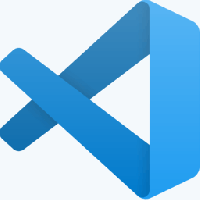Obnovte starého správce záložek do Google Chrome
S nedávnými aktualizacemi prohlížeče Google Chrome představili vývojáři Google nové uživatelské rozhraní pro organizaci záložek v prohlížeči Chrome. Pokud jste aktualizovali na Google Chrome 42, možná jste si toho již všimli. Uživatelské rozhraní správce záložek je to, které získáte, když v Chrome stisknete Ctrl+Shift+O. Vzhled nového správce záložek mi připomíná úvodní obrazovku z Windows 8, protože obsahuje dlaždice a představuje každou stránku nebo web označenou záložkou jako samostatnou dlaždici. V tomto článku uvidíme, jak zakázat toto nové rozhraní a obnovit starý správce záložek v prohlížeči Google Chrome.
reklama
Takto vypadá nový správce záložek v prohlížeči Google Chrome 42:

Vypadá to docela podobně jako úvodní obrazovka ve Windows 8 s velkými barevnými dlaždicemi. Uživatelé, kteří nejsou spokojeni s takto orientovaným uživatelským rozhraním, mohou obnovit předchozí vzhled záložek. Naštěstí Google Chrome přichází se speciálním příznakem, který může tyto změny vrátit.
- Otevřete prohlížeč Google Chrome a do adresního řádku zadejte následující text:
chrome://flags/#enhanced-bookmarks-experiment
Tím se otevře stránka s příznaky přímo s příslušným nastavením.
- Pro nastavení "Povolit rozšířené záložky" nastavte Zakázáno možnost z rozevíracího seznamu. Podívejte se na následující snímek obrazovky:

- Restartujte Google Chrome jeho ručním zavřením. Nebo můžete také použít tlačítko Znovu spustit, které se po změně hodnoty zobrazí úplně dole na stránce:
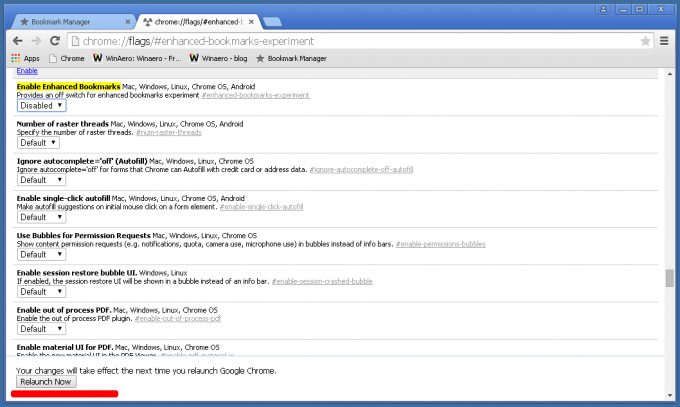
A je to. Po restartování Chromu získáte zpět starého dobrého textového správce záložek:
V době psaní tohoto článku vlajka #enhanced-bookmarks-experiment zakázat to funguje. V budoucnu to může nebo nemusí fungovat, protože Chrome často starší možnosti v průběhu času odstraňuje. Poté budete nuceni použít nového správce záložek.
Které uživatelské rozhraní správce záložek se vám líbí více: nové s dlaždicemi nebo staré?